Autenticazione e OIDC UserInfo
Nelle precedenti sezioni è stato mostrato come proteggere un’api in modo che ogni richiesta debba possedere un access token valido rilasciato da un Authorization Server censito su GovWay, nell’esempio Google. La verifica di un access token, se opaco tramite il servizio di Introspection (descritto nella sezione Validazione tramite Introspection), altrimenti tramite la validazione JWT (sezione Validazione JWT) permette a GovWay di conoscere i claims associati al token come ad esempio il subject (“sub”), l’issuer (“iss”) etc e salvarli nella traccia come è stato mostrato nelle Fig. 1043 e Fig. 1051.
GovWay può essere configurato per verificare che un access token presenti al suo interno alcuni claims che identificano i seguenti attori principali nello scenario OAuth:
Issuer (claim “iss”): identifica l’Authorization Server che ha generato il token (es. https://accounts.google.com).
ClientId (claim “client_id” o “azp”): rappresenta l’applicazione, censita sull’Authorization Server, a cui è stato rilasciato il token (es. client Playground).
Subject (claim “sub”): identifica l’utente, censito sull’Authorization Server (o IDP associato), che ha confermato le informazioni richiesti dall’applicazione e presenti nel token. Il Subject è presente se il rilascio di un token viene effettuato tramite dei flussi che prevedono l’interazione con l’utente il quale dovrà autenticarsi ed eventualmente autorizzare gli scope richiesti dall’applicazione. Il Subject è una informazione codificata (stringa o URI) che identifica univocamente l’utente nel dominio dell’Authorization Server (Issuer).
Username (claim “username”, “preferred_username” o “name”): fornisce una rappresentazione “human-readable” dell’utente.
eMail (claim “email”): identifica l’indirizzo e-mail dell’utente.
Se viene abilitato un controllo e GovWay non rileva il claim dopo la verifica dell’access token, la transazione termina con errore.
Le informazioni riguardanti l”Username e l”eMail potrebbero non essere disponibili dopo la semplice validazione dell’access token (sia introspection che jwt), e per ottenerle potrebbe essere necessario richiedere maggiori informazioni sull’utente tramite il servizio OIDC UserInfo dell”Authorization Server. Per maggiori informazioni a riguardo si rimanda alla specifica OIDC Connect - UserInfo.
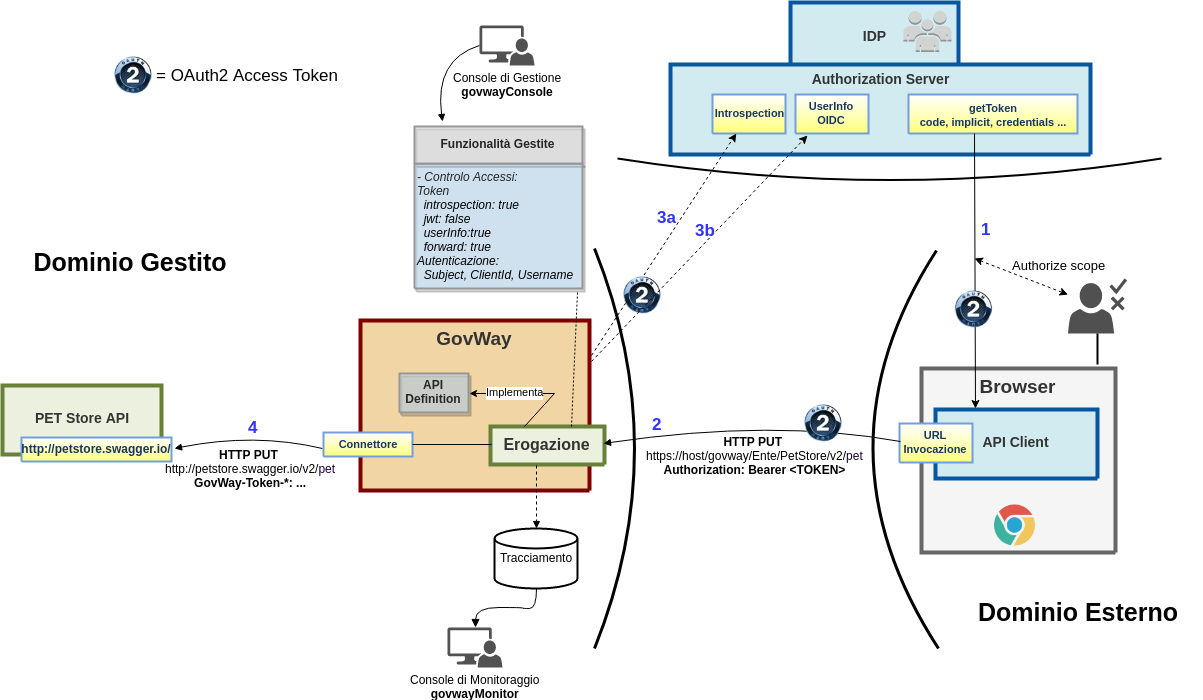
Fig. 1052 Scenario OAuth con accesso servizio UserInfo
Per simulare lo scenario utilizzeremo sempre il servizio Playground e l”Authorization Server di Google descritto nella precedente sezione Validazione tramite Introspection. Faremo un primo test in cui il Gateway non accede al servizio User Info e vedremo come non è disponibile l’informazione sull’utente sotto forma “human-readable” che invece verrà recuperata abilitando l’interazione con tale servizio.
Configurazione Controllo degli Accessi
Accedere alla sezione “Erogazioni” e selezionare l’API precedentemente registrata “PetStore v1”. Dopodichè accedere, dal dettaglio dell’erogazione, alla sezione “Configurazione” dove vengono visualizzate le funzionalità attive. Cliccare sulla voce presente nella colonna “Controllo Accessi“ e procedere con la seguente configurazione all’interno della sezione “Gestione Token”:
Stato: abilitato
Policy: Google
Validazione JWT: disabilitato
Introspection: abilitato
User Info: disabilitato
Token Forward: abilitato
Procedere inoltre abilitando i seguenti “Required Claims”:
Token - Issuer: disabilitato
Token - ClientId: abilitato
Token - Subject: abilitato
Token - Username: abilitato
Token - eMail: disabilitato
Effettuata la configurazione salvarla cliccando sul pulsante “Salva”.
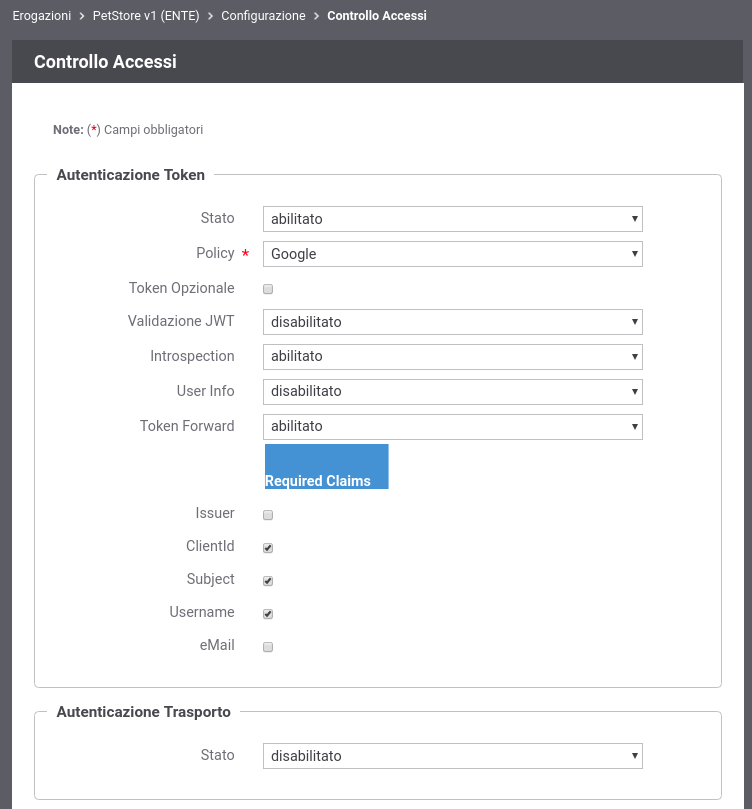
Fig. 1053 Configurazione OAuth2 - Autenticazione
Invocazione API
Nota
Reset Cache delle Configurazioni prima di un nuovo test
Le configurazioni accedute da GovWay vengono mantenute in una cache dopo il primo accesso per 2 ore, è quindi necessario forzare un reset della cache. Per farlo accedere alla sezione “Strumenti” - “Runtime” e selezionare la voce “ResetAllCaches”.Per effettuare il test acquisire un token utilizzando l’applicazione Playground come descritto nella precedente sezione Validazione tramite Introspection e procedere con il seguente comando.
curl -v -X PUT "http://127.0.0.1:8080/govway/Ente/PetStore/v2/pet?access_token=ACCESS_TOKEN" \ -H "accept: application/json" \ -H "Content-Type: application/json" \ -d '{ "id": 3, "category": { "id": 22, "name": "dog" }, "name": "doggie", "photoUrls": [ "http://image/dog.jpg" ], "tags": [ { "id": 23, "name": "white" } ], "status": "available" }'
L’esito dell’aggiornamento termina con un codice di errore http 401 e una risposta problem+json che riporta la motivazione:
HTTP/1.1 401 Unauthorized WWW-Authenticate: Bearer realm="Google", error="insufficient_scope", error_description="The request requires higher privileges than provided by the access token" Content-Type: application/problem+json Transfer-Encoding: chunked Server: GovWay GovWay-Transaction-ID: 6c13b9ac-3d60-45a6-9130-297a4d832824 { "type":"https://httpstatuses.com/401", "title":"Unauthorized", "status":401, "detail":"La richiesta presenta un token non sufficiente per fruire del servizio richiesto", "govway_status":"protocol:GOVWAY-1368" }
Consultazione Tracce in errore
Attraverso la console govwayMonitor è possibile consultare lo storico delle transazioni che sono transitate nel gateway. Dalla figura Fig. 1054 si può vedere come le transazioni generate dopo la configurazione sopra indicata sono terminate con errore con esito Autenticazione Fallita.
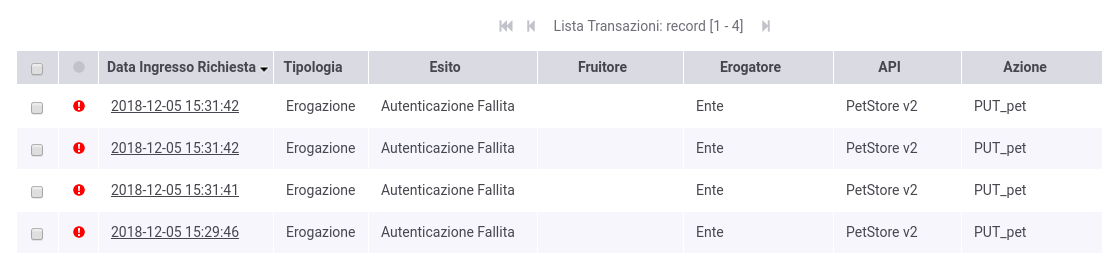
Fig. 1054 Tracce delle invocazioni terminate con errore “Autenticazione Fallita”
Accedendo al dettaglio di una transazione terminata in errore, e visualizzandone i diagnostici è possibile comprendere l’errore che come atteso risulta essere la mancanza dell’informazione Username richiesta obbligatoriamente tramite la sezione “Autenticazione” precedentemente configurata
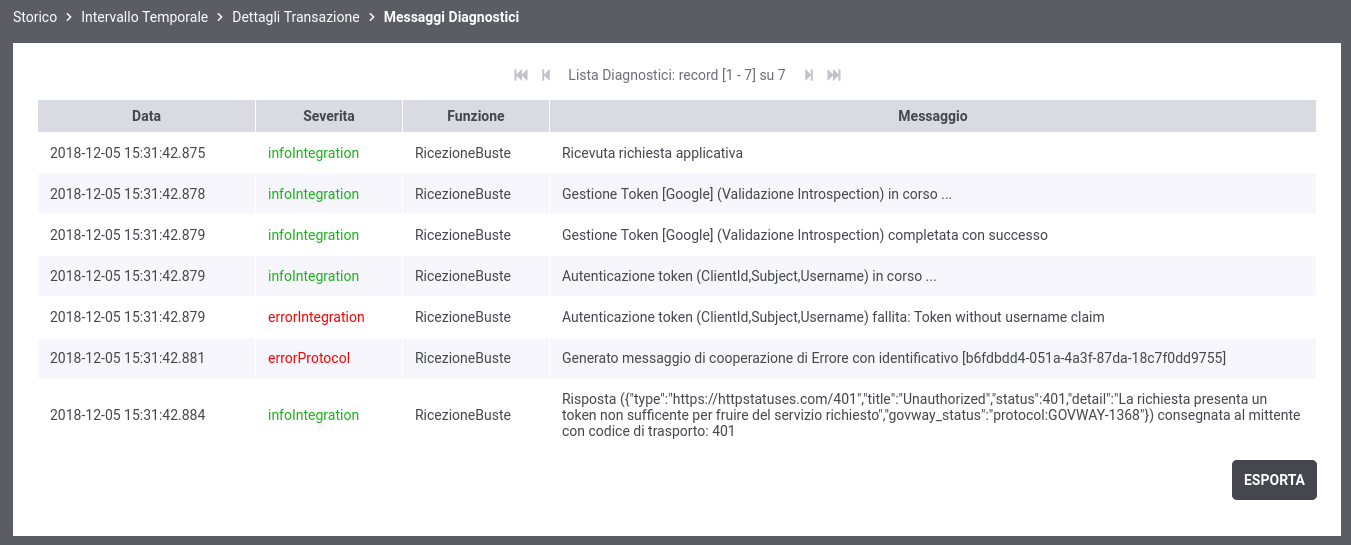
Fig. 1055 Diagnostici di una invocazione terminata con errore
Cliccando sul link “Visualizza” della voce “Token Info” è possibile comunque vedere tutti i claims presenti nel token, dove si denota come non sia presente uno dei claim che rappresenta l’informazione “Username”.
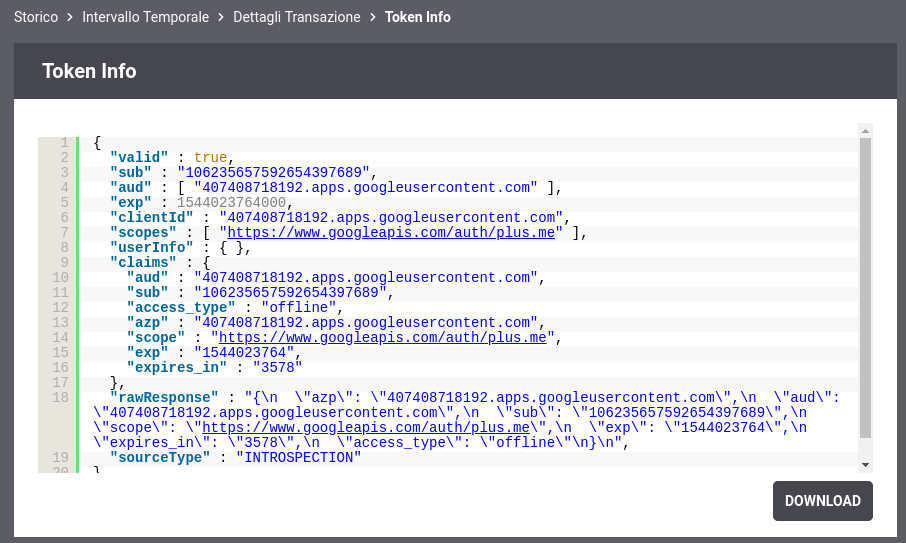
Fig. 1056 Informazioni presenti nel Token
Abilitazione UserInfo in Configurazione Controllo degli Accessi
Tramite la govwayConsole accedere nuovamente alla maschera di configurazione “Controllo Accessi“ dell’API “PetStore v1” ed abilitare stavolta anche il servizio “User Info”.
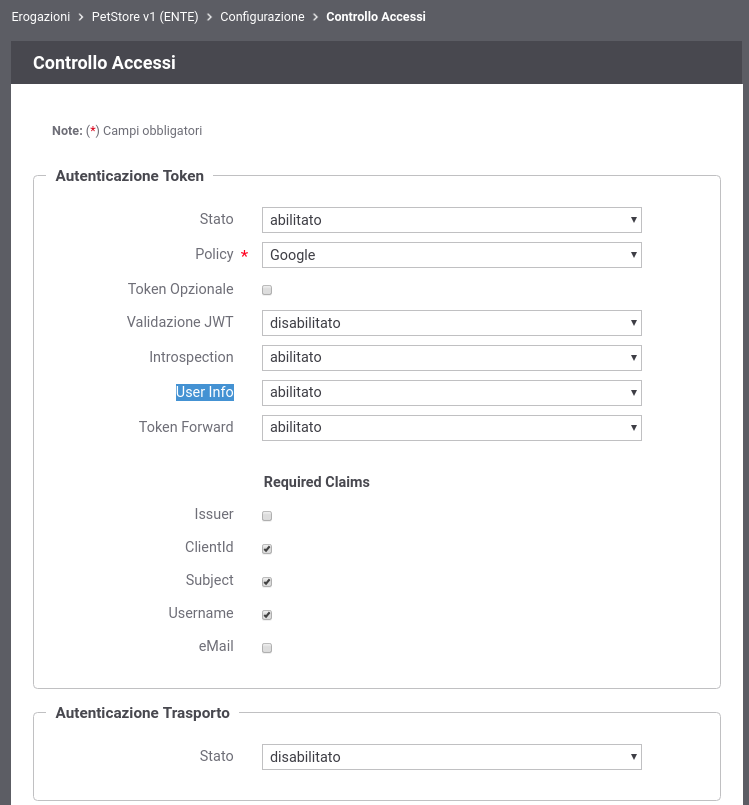
Fig. 1057 Configurazione OAuth2 - Autenticazione
Nuova invocazione API
Nota
Reset Cache delle Configurazioni prima di un nuovo test
Effettuare il reset della cache accedendo alla sezione “Strumenti” - “Runtime” e selezionare la voce “ResetAllCaches”.Per effettuare il test acquisire un token utilizzando l’applicazione Playground come descritto nella precedente sezione Validazione tramite Introspection e procedere con il seguente comando.
curl -v -X PUT "http://127.0.0.1:8080/govway/Ente/PetStore/v2/pet?access_token=ACCESS_TOKEN" \ -H "accept: application/json" \ -H "Content-Type: application/json" \ -d '{ "id": 3, "category": { "id": 22, "name": "dog" }, "name": "doggie", "photoUrls": [ "http://image/dog.jpg" ], "tags": [ { "id": 23, "name": "white" } ], "status": "available" }'
L’esito dell’aggiornamento termina stavolta con successo con un codice http 200 e una risposta json equivalente alla richiesta.
Consultazione Tracce
Attraverso la console govwayMonitor è possibile adesso vedere che le richieste transitano con successo sul gateway. Accedendo al dettaglio di una transazione, tra le varie informazioni presenti nella sezione “Informazioni Mittente”, sono presenti tutte e tre le informazioni principali attese: ClientId, Subject e Username.
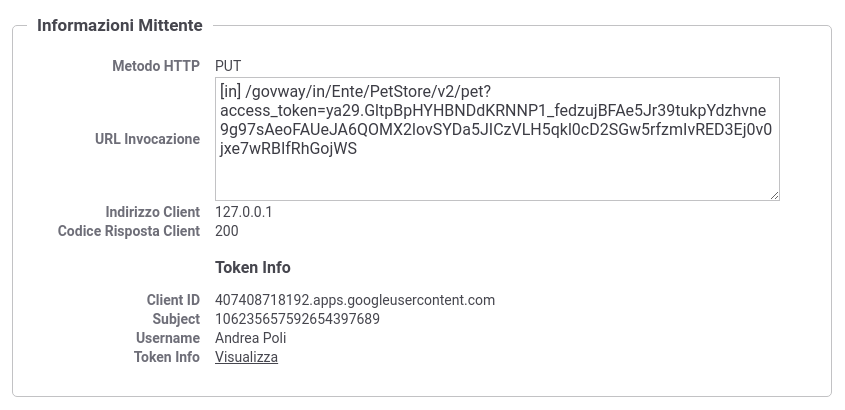
Fig. 1058 Traccia di una invocazione terminata con successo
Cliccando sul link “Visualizza” della voce “Token Info” è possibile vedere tutti i claims presenti nel token, tra cui è possibile constatare la presenza dei claims estratti grazie all’invocazione del servizio “User Info”.

Fig. 1059 Informazioni presenti in un Token JWT